Le vrai tutoriel pour un Star Wars Deconne (4)
Désolé du grand hiatus de publications... Vous le savez, cette année est un peu chaude pour Pigrelin et moi : je prépare mon passage en 6e, et lui révise le brevet des collèges, alors le temps nous manque cruellement!
Si vous avez réussi à suivre le tutoriel jusque là, bravo! Vous devez donc avoir avoir trois fichiers (1 par film Star Wars Classique) ou bien 6 fichiers si vous voulez piocher dans toute la série. Chaque fichier devrait peser dans les 25Go (je vous ai dis qu'il fallait s'acheter un bon disque dur?), au format DV (le format qui permet un montage dans les règles de l'art).
Maintenant vient le montage à proprement parler...
Le montage, c'est cool
Mais chacun va avoir un logiciel différent... Alors mon but ne va pas être d'expliquer exactement comment faire pas à pas, car vous le savez, j'utilise Final Cut, mais vous avez peut-être autre chose, comme le splendide Windows Movie Maker ( ) sur PC ou le pratique iMovie sur Mac. Donc je vais me borner à vous donner des petits trucs...
) sur PC ou le pratique iMovie sur Mac. Donc je vais me borner à vous donner des petits trucs...
D'abord, choisir une scène
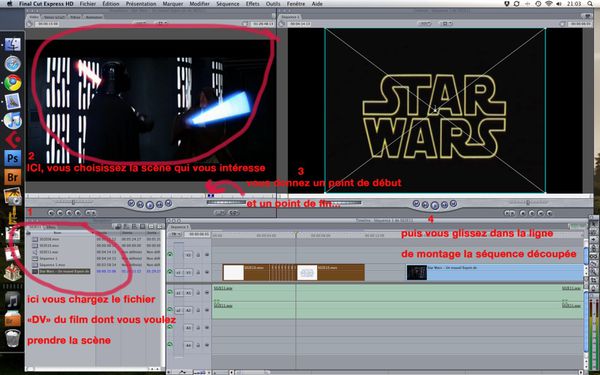
On peut prendre comme exemple le dernier épisode. La première chose à faire est de bien délimiter la scène que l'on veut doubler. Il faut qu'il y ait pas mal de dialogues (ou au moins, des opportunités de placer des dialogues même si elles n'existent pas dans le film).
La scène ne convient pas tout à fait?
Dans la plupart des cas, les scènes ne sont pas tout à fait adaptées à la blague que l'on veut faire! Souvent, c'est trop court. Parfois, tel personnage ne parle pas assez. Il peut aussi y avoir des vides qui cassent le rythme. La solution? Un montage énergique! N'hésitez pas à saucissonner, c'est dans l'air du temps! Prenez les ciseaux de votre logiciel de montage et coupez les passages à vide. N'hésitez pas à faire du copier-coller de certains plans si un personnage ne parle pas assez dans le film : cela passe souvent inaperçu, ou bien ça peut faire un effet marrant. Autre astuce : l'effet "rembobinage" qui permet d'alonger artificiellement un plan (nous l'avons utilisé 3 fois dans le dernier épisode!). Par contre, faites attention à l'effet "ralentir" ou "accélérer" qui peut rendre un plan peu naturel... A utiliser avec précaution!
Autre solution, vous pouvez mettre côte à côte plusieurs scènes qui n'ont rien a voir dans le film, mais qui peuvent allonger une séquence un peu courte.
Deux choses à vérifier pour faire pro
Le plus important à vérifier, c'est que l'aspect de votre image est bien respecté! Faites y attention, sinon vous allez avoir des bonhommes-spaghettis, si vous transformez le 16/9e de la source en 4/3. Pour être sûr que tout va bien, assurez vous que le projet est bien en mode "PAL 16/9e anamorphique 720x576 pixels". Si vous n'avez pas de mode "anamorphique", c'est à dire où les pixels ne sont pas carrés, vous pouvez exporter votre film en 823x463, qui correspond à du vrai 16/9.
Et, plus évident, enlevez le son d'origine! Si vous voulez faire un beau doublage, il faut totalement enlever le son d'origine, même quand il n'y a pas de paroles à doubler. La contrepartie est que coup, vous devrez refaire vous-même toutes les musiques et bruitages! Mais c'est ça le plus rigolo dans le doublage (je trouve) ! Dans Final Cut, pour enlever le son d'origine, il faut cliquer sur la séquence, puis faire "lier" dans le menu "modifier".
Et du coup, naturellement, le prochain tuto parlera du plus important, LE SON!
Si vous avez réussi à suivre le tutoriel jusque là, bravo! Vous devez donc avoir avoir trois fichiers (1 par film Star Wars Classique) ou bien 6 fichiers si vous voulez piocher dans toute la série. Chaque fichier devrait peser dans les 25Go (je vous ai dis qu'il fallait s'acheter un bon disque dur?), au format DV (le format qui permet un montage dans les règles de l'art).
Maintenant vient le montage à proprement parler...
Le montage, c'est cool
Mais chacun va avoir un logiciel différent... Alors mon but ne va pas être d'expliquer exactement comment faire pas à pas, car vous le savez, j'utilise Final Cut, mais vous avez peut-être autre chose, comme le splendide Windows Movie Maker (
D'abord, choisir une scène
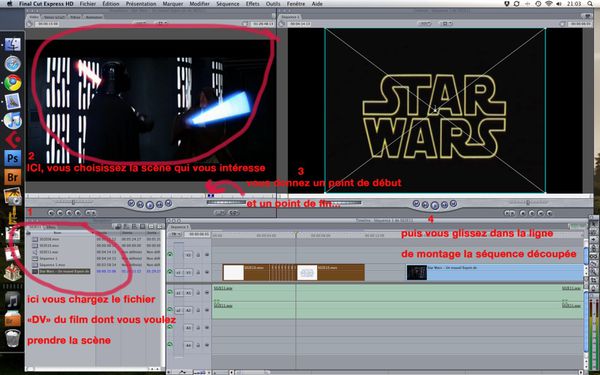
On peut prendre comme exemple le dernier épisode. La première chose à faire est de bien délimiter la scène que l'on veut doubler. Il faut qu'il y ait pas mal de dialogues (ou au moins, des opportunités de placer des dialogues même si elles n'existent pas dans le film).
La scène ne convient pas tout à fait?
Dans la plupart des cas, les scènes ne sont pas tout à fait adaptées à la blague que l'on veut faire! Souvent, c'est trop court. Parfois, tel personnage ne parle pas assez. Il peut aussi y avoir des vides qui cassent le rythme. La solution? Un montage énergique! N'hésitez pas à saucissonner, c'est dans l'air du temps! Prenez les ciseaux de votre logiciel de montage et coupez les passages à vide. N'hésitez pas à faire du copier-coller de certains plans si un personnage ne parle pas assez dans le film : cela passe souvent inaperçu, ou bien ça peut faire un effet marrant. Autre astuce : l'effet "rembobinage" qui permet d'alonger artificiellement un plan (nous l'avons utilisé 3 fois dans le dernier épisode!). Par contre, faites attention à l'effet "ralentir" ou "accélérer" qui peut rendre un plan peu naturel... A utiliser avec précaution!
Autre solution, vous pouvez mettre côte à côte plusieurs scènes qui n'ont rien a voir dans le film, mais qui peuvent allonger une séquence un peu courte.
Deux choses à vérifier pour faire pro
Le plus important à vérifier, c'est que l'aspect de votre image est bien respecté! Faites y attention, sinon vous allez avoir des bonhommes-spaghettis, si vous transformez le 16/9e de la source en 4/3. Pour être sûr que tout va bien, assurez vous que le projet est bien en mode "PAL 16/9e anamorphique 720x576 pixels". Si vous n'avez pas de mode "anamorphique", c'est à dire où les pixels ne sont pas carrés, vous pouvez exporter votre film en 823x463, qui correspond à du vrai 16/9.
Et, plus évident, enlevez le son d'origine! Si vous voulez faire un beau doublage, il faut totalement enlever le son d'origine, même quand il n'y a pas de paroles à doubler. La contrepartie est que coup, vous devrez refaire vous-même toutes les musiques et bruitages! Mais c'est ça le plus rigolo dans le doublage (je trouve) ! Dans Final Cut, pour enlever le son d'origine, il faut cliquer sur la séquence, puis faire "lier" dans le menu "modifier".
Et du coup, naturellement, le prochain tuto parlera du plus important, LE SON!
